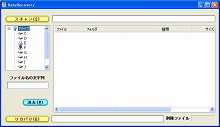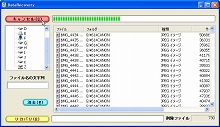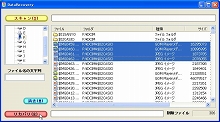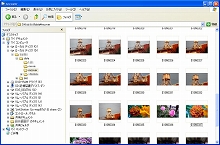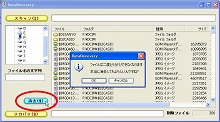|
記事検索 |
バックナンバー |
| ■バックナンバー一覧 |
【 2009/06/10 】 |
||
| ||
【 2009/06/03 】 |
||
| ||
【 2009/05/27 】 |
||
| ||
【 2009/05/20 】 |
||
| ||
【 2009/05/13 】 |
||
| ||
【 2009/04/22 】 |
||
| ||
【 2009/04/15 】 |
||
| ||
【 2009/04/08 】 |
||
| ||
【 2009/04/01 】 |
||
| ||
【 2009/03/25 】 |
||
| ||
【 2009/03/18 】 |
||
| ||
【 2009/03/04 】 |
||
|
|
|
|||||||||||||||||||||||
 |
|||||||||||||||||||||||
|
重要なファイルを誤って削除! |
|||||||||||||||||||||||
|
|
|||||||||||||||||||||||
|
● こんなところが便利! ゴミ箱からも削除してしまった大事なファイルや、メモリカード内の削除ファイルを簡単な操作で復元できる。ファイル名の変更も可能。逆に、二度と復元できなくする消去機能も搭載する。
● ゴミ箱から消してしまったファイルを簡単操作で復元
今回はそんな悲劇から救ってくれるありがたいお助けソフトをご紹介しよう。 「DataRecovery」は、NTFS、FAT12/16/32に対応し、削除済みのデータを復元できる。NTFS圧縮ファイルやEFS暗号化ファイルにも対応し、フォルダ単位の復元も可能だ。ダウンロードして解凍するだけで利用でき、レジストリ書き換えなどは行わないため、気軽に利用できる。 「DataRecovery」を起動すると、スキャン可能なドライブのリストが表示される。内蔵ハードディスク、USBメモリ、USB接続されたマルチカードリーダを経由した各種メモリカードなどがスキャン対象となっていることが確認できる。 復元したいファイルがあるドライブを指定したら、[スキャン]ボタンをクリックする。ファイル数が多い場合は、ファイル名の文字列指定も可能だ。スキャンが完了するとファイルが一覧表示されるので、対象ファイルを選択したら、[リカバリ]ボタンをクリックしよう。復元データの保存先を指定して、復元完了を待てばよい。このとき、復元先を同じドライブにしないよう注意しよう。なお、XFS形式のNASは、残念ながらドライブとして認識されてもスキャンはできない。
「DataRecovery」は、操作は実にシンプルで、いざという時には「持ってて良かった!」と思うこと請け合いだ。 ただし、絶対救い出せるという保証はないことは重々承知しておこう。特に、誤ってファイルを削除した後に、新たにファイルを書き込むのは厳禁だ。 最近では、ユーザーが意識して書き込まなくても、アプリケーションが自動アップデートを行うことでHDDに自動書き込みを行ったり、あるいは作業中のファイルを自動的にバックアップするアプリケーションや、HDDをキャッシュとして用いるアプリケーションもある。 誤ってファイルを消してしまったら、ともかく他の操作は一切せずに、できるだけ速やかに「DataRecovery」を実行することがファイル救出の可能性を高めるのだ。 ● 復元できないようにする「消去機能」も搭載 「大事な書類を消してしまって冷や汗をかいたが、無事復活できてよかった!」というのが典型的な「DataRecovery」の利用方法だろう。これは逆に言えば、消したつもりのファイルでも、ゴミ箱に放り込んで削除しただけでは復活する可能性があるということだ。今年、台湾の某有名俳優のプライベート写真がネット上に大量流出し、一緒に写っていた女優も巻き込んだ大騒ぎに発展したのをご存じの方も多いだろう。 この台湾の某俳優も、パソコンを修理に出す際に問題の画像ファイルは削除していた。ところが、修理に出した際にこれら削除済みのファイルを復元されてしまい、ネットに流出したものとされている。単にゴミ箱から削除しただけでは、ファイル復元が可能なことが少なくないのだ。
「DataRecovery」では、簡単にファイル復元できる一方で、ファイルが復元できないようにデータを消去する方法も用意されている。 操作は、削除済みのファイルをスキャンした後、復元されたくないファイルを選択して[消去]ボタンをクリックするだけだ。メモリカードやUSBメモリでデータを受け渡しする際などは、必ず削除済みのファイルをチェックして、クリティカルなものがあれば、復元できないよう[消去]の操作を必ず行っておくことをおすすめする。 ただし、「DataRecovery」では1ファイルずつ消去する操作が必要になるので、復元されたくないファイルが大量にある場合は、別の手段を考えた方がいいだろう。 2008/07/08 10:23
- ページの先頭へ-
|